منذ فترة طويلة ويندوز لديها دعم متعددةتخطيطات لوحة المفاتيح. إذا كتبت بلغتين مختلفتين ، مثل الإنجليزية والفرنسية ، فقد تحتاج إلى تبديل تخطيط لوحة المفاتيح للقيام بذلك. أسرع طريقة لتبديل التصميم بالطبع هي استخدام اختصار لوحة المفاتيح. يتيح لك نظام التشغيل Windows 10 تمكين اختصار لوحة المفاتيح الذي يتيح لك التنقل بين جميع لغات الإدخال التي أضفتها. كما يتيح لك التبديل إلى تخطيط لوحة مفاتيح معين عبر اختصار لوحة المفاتيح. إنها ميزة إضافية لشريط اللغة ولكنها غير ممكّنة بشكل افتراضي حتى إذا تم تمكين شريط اللغة نفسه. إليك كيفية تمكين اختصار لوحة المفاتيح لتغيير تخطيط لوحة المفاتيح في نظام التشغيل Windows 10.
تأكد من أنك قمت بإضافة لوحة مفاتيح على الأقلتخطيطات. تذكر أن تخطيطات لوحة المفاتيح مختلفة عن لغات الإدخال. افتح لوحة التحكم وانتقل إلى لوحة التحكم> الساعة واللغة والمنطقة> اللغة وانقر فوق إعدادات متقدمة في الشريط الجانبي.

في نافذة الإعدادات المتقدمة ، قم بالتمرير لأسفل إلى قسم "تبديل طرق الإدخال" وانقر فوق "تغيير المفاتيح الساخنة لشريط اللغة".
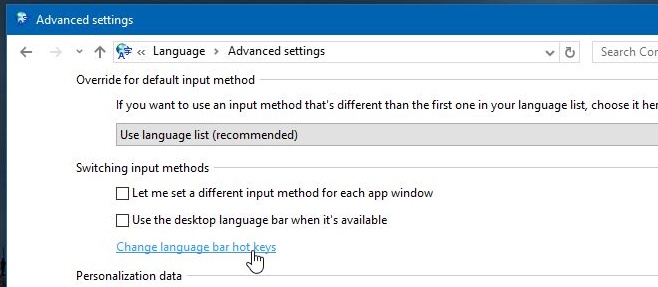
سيتم فتح نافذة "خدمات النصوص ولغات الإدخال". هنا يمكنك رؤية الاختصار للتبديل بين لغات الإدخال وتحته ، ويمكنك رؤية التصميمات المختلفة التي أضفتها.
حدد تخطيطًا وانقر فوق "تغيير تسلسل المفاتيح ...". حدد مربع "تمكين تسلسل المفاتيح" وسجل الاختصار. يمكنك استخدام مفتاح التعديل Ctrl أو Ctrl + Shift أو Left Alt + Shift مع مفتاح رقم 1-0. حدد اختصار لوحة المفاتيح وانقر فوق "موافق" ثم انقر فوق "تطبيق".
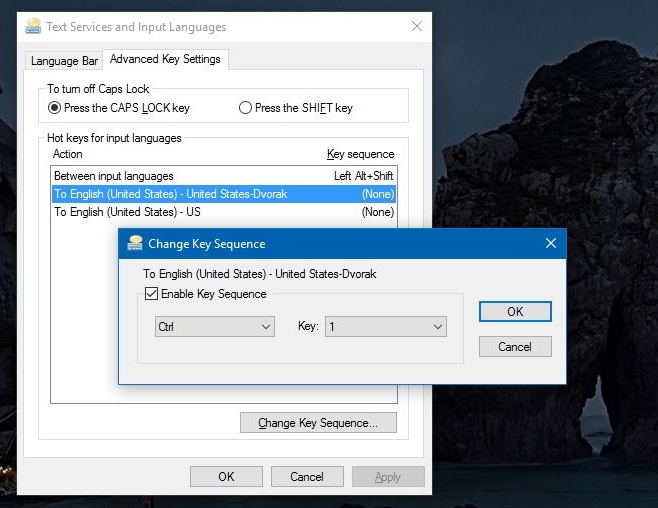
كل ما عليك فعله الآن لتبديل تخطيطات لوحة المفاتيح هو كتابة اختصار لوحة المفاتيح المقابل الذي ارتبطت به.
إذا كنت تبحث عن طريقة لتغييراختصار لوحة المفاتيح لتغيير لغة الإدخال ، يمكنك القيام بذلك من نفس النافذة. انقر فوق "بين لغات الإدخال" وانقر فوق "تغيير تسلسل المفاتيح". حدد اختصارًا مختلفًا للوحة المفاتيح من الإعدادات المسبقة المدرجة.
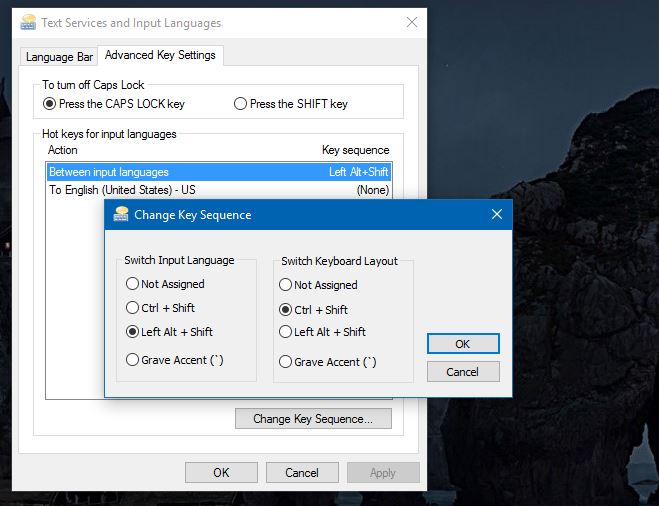
خيارات اختصار لوحة المفاتيح لتغيير لغة الإدخال محدودة وقد تكون أفضل حالًا في الالتزام بالغة الافتراضية.













تعليقات